Word如何查找替换改写删除文本
来源:网络收集 点击: 时间:2024-05-17【导读】:
在使用Word办公软件编辑文档的过程中,有时要查找并替换某些字词,或是改写、删除文本。使用Word强大的查找和替换功能,可以节约大量的时间。下面为大家介绍查找、替换、改写、删除文本的方法。以便初学者能够轻松快速的掌握Word办公软件。工具/原料more电脑Word办公软件查找和替换文本1/4分步阅读 2/4
2/4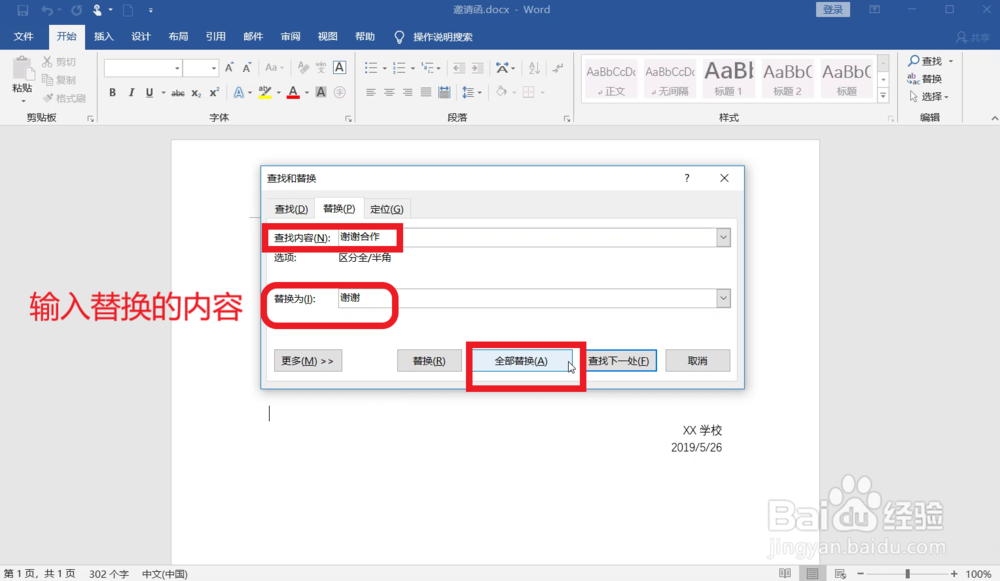 3/4
3/4 4/4
4/4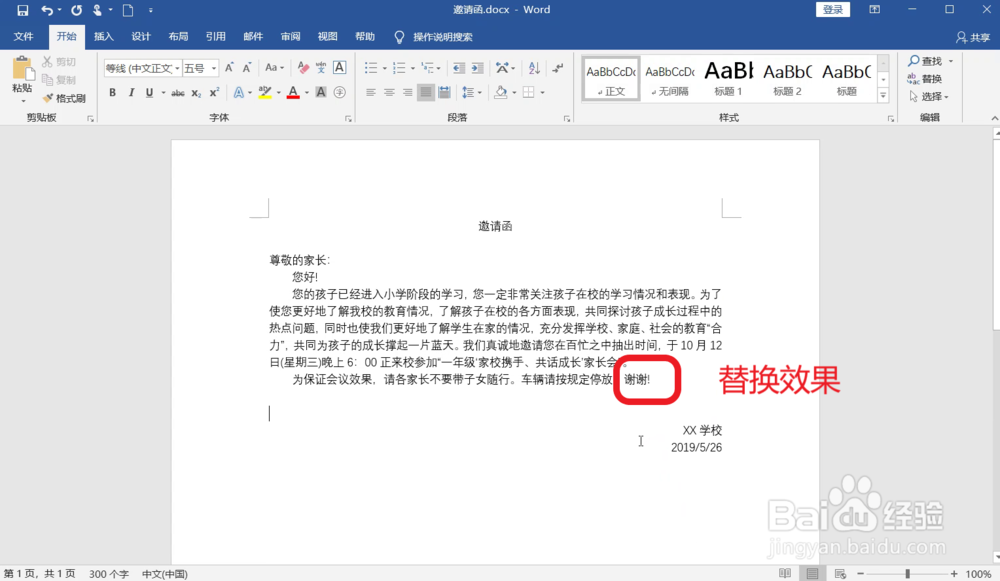 改写文本1/1
改写文本1/1 删除文本1/1
删除文本1/1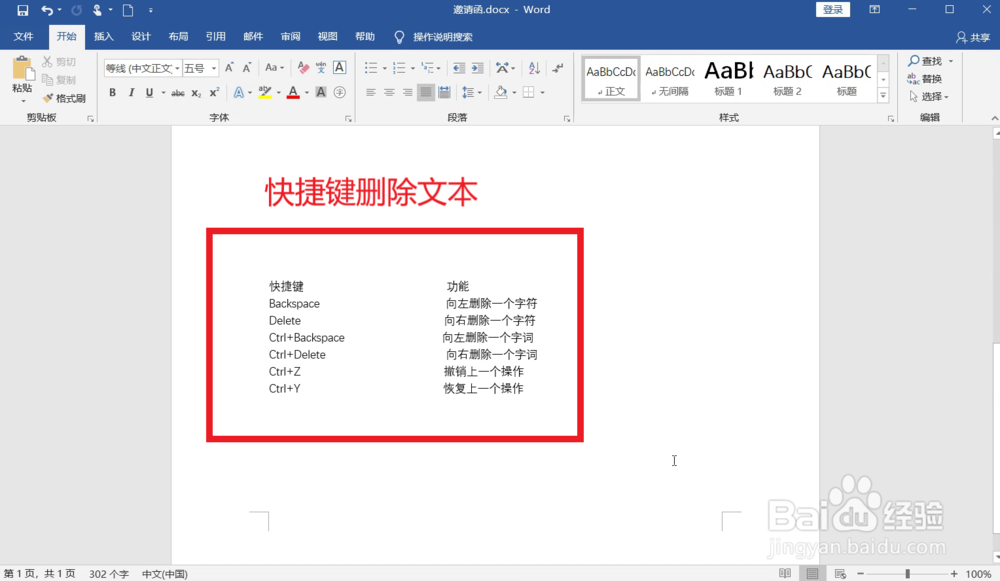 注意事项
注意事项
1、打开文档,按【Ctrl】+【F】组合键,弹出【导航】窗格,然后在查找文本框中输入“谢谢合作”,随即自动在导航窗格中查找到了该文本所在的位置,同时文本“谢谢合作”在Word文档中以黄色底纹显示。
 2/4
2/42、如果要替换相关的文本,可以按【Ctrl】+【H】组合键,弹出【查找和替换】对话框,自动切换到【替换】选项卡,然后在【替换为】文本框中输入“谢谢”。
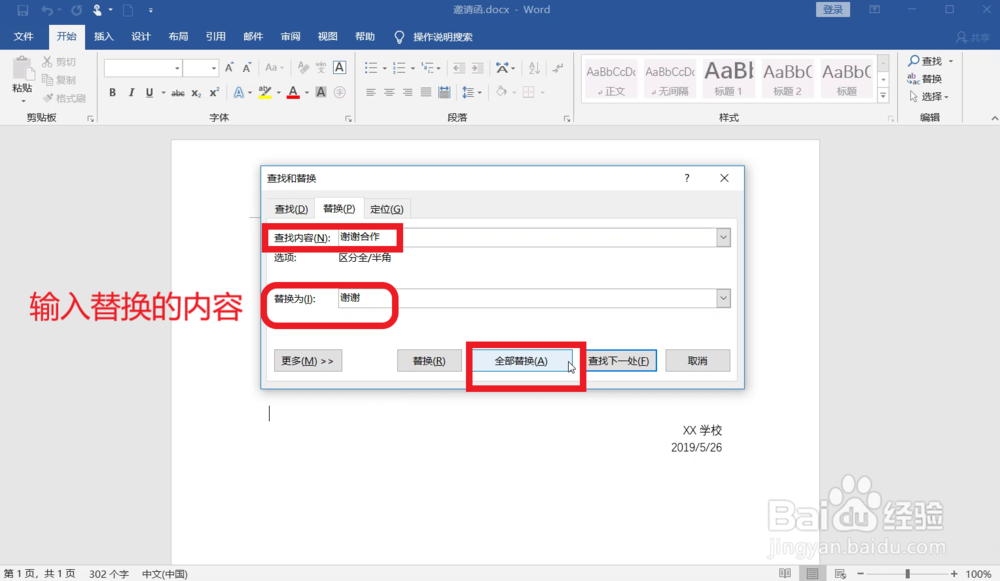 3/4
3/43、单击全按钮,弹出提示对话框,提示“完成1处替换”。
 4/4
4/44、单击“确定”按钮,然后单击“关闭”按钮,返回Word文档中,替换效果如下图所示。
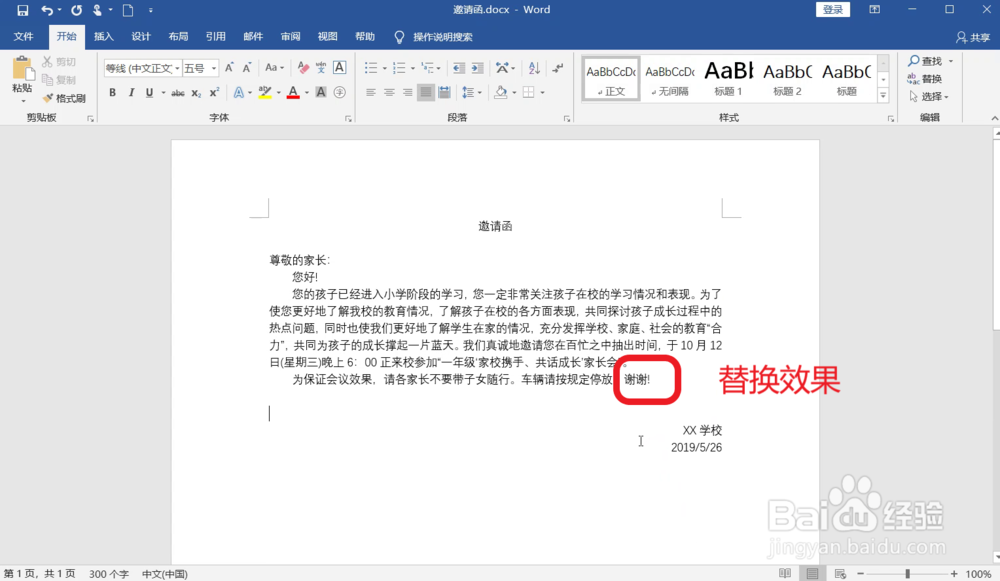 改写文本1/1
改写文本1/1首先用鼠标选中要替换的文本,然后输入需要的文本,此时新输入的文本会自动替换选中的文本。
 删除文本1/1
删除文本1/1从文档中删除不需要的文本,可以使用快捷键删除文本。如下图所示。
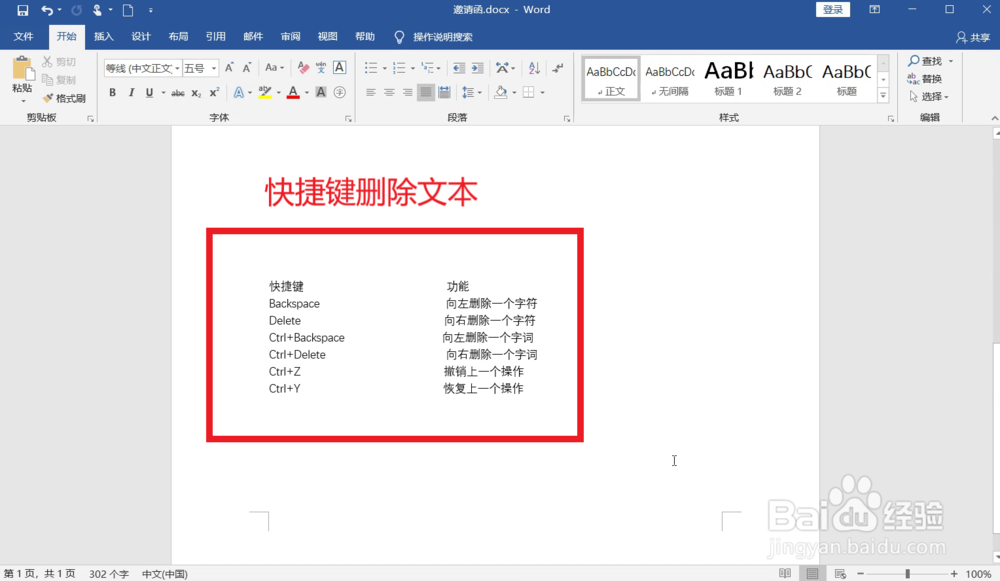 注意事项
注意事项如果您觉得这篇文章有帮到您,请您顺手点赞、投票、收藏哈~谢谢啦~
WORD查找文本替换文本改写文本删除文本版权声明:
1、本文系转载,版权归原作者所有,旨在传递信息,不代表看本站的观点和立场。
2、本站仅提供信息发布平台,不承担相关法律责任。
3、若侵犯您的版权或隐私,请联系本站管理员删除。
4、文章链接:http://www.1haoku.cn/art_781040.html
上一篇:win10我的电脑上面有7个文件夹。
下一篇:百度钱包贷款靠谱吗?钱包借钱操作指南
 订阅
订阅